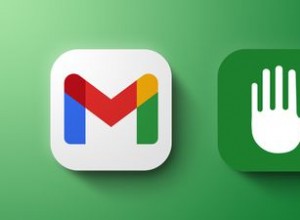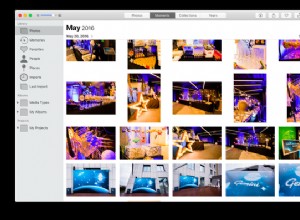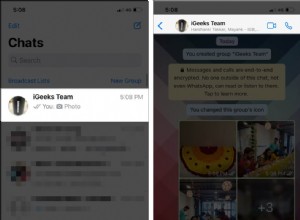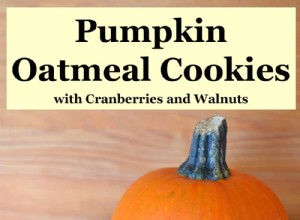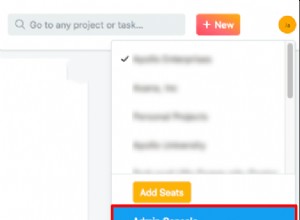من أكثر عمليات الخداع شيوعًا عبر الإنترنت الإعلانات المنبثقة للأدوات التي تدعي أنها قادرة على "تنظيف" جهاز Mac وتحسين أدائه. على عكس أدوات تنظيف Mac المشروعة ، تبدأ هذه البرامج في فحص جهاز Mac الخاص بك دون موافقتك ، وتزعم أنها وجدت مشاكل ، ثم تطلب الدفع. Advanced Mac Cleaner هو أحد هذه البرامج.
ما هو Advanced Mac Cleaner؟
إنه تطبيق يدعي تنظيف جهاز Mac وحمايته عن طريق مسحه ضوئيًا بحثًا عن المشاكل المحتملة. في الواقع ، المشاكل التي يكتشفها وهمية ، ولا توجد حماية حقيقية أو تحسين أداء لجهاز Mac الخاص بك. إنها فئة من البرامج تُعرف باسم "البرامج غير المرغوب فيها" (PUPs) التي يتم تنزيلها وتشغيلها على جهاز الكمبيوتر الخاص بك دون موافقتك.
عادةً ما يتم تجميع Advanced Mac Cleaner مع تطبيقات أخرى ، لذا كقاعدة عامة ، ليس لديك أي فكرة عن وجود جهاز Mac لديك حتى لحظة ظهوره على شاشتك. عندما يحدث ذلك ، يدعي البرنامج أنه يقوم بفحص جهاز Mac الخاص بك حتى يتمكن بعد ذلك من تنظيفه وحمايته من البرامج الضارة. وكما يمكنك التخمين ، يبدو أنه تم العثور على الكثير من المشكلات ثم يحاول بيع "حل" خارق لك.
هل يمكن أن يضر جهاز Mac الخاص بي؟
هذه البرامج ليست فيروسات ، ولا يوجد دليل على أنها ستلحق أي ضرر بجهاز Mac الخاص بك. ولكن النوافذ المنبثقة Advanced Mac Cleaner مزعجة ويمكن أن تبطئ أداء الكمبيوتر.
إذا أخذت الطُعم ودفعت ثمنه ، ستكون قد أنفقت المال مقابل لا شيء. ولكن ما هو أسوأ من ذلك ، أنك ستقدم تفاصيل بطاقتك الائتمانية للأشخاص الذين يستخدمون أساليب الاحتيال لكسب المال. لذا لا تفعل ذلك!
كيف يمكنني تجنب Advanced Mac Cleaner؟
إن أبسط طريقة للقيام بذلك هي الاحتفاظ بإعدادات أمان Mac الافتراضية لتنزيل التطبيقات. بهذه الطريقة ، إذا حاولت تنزيل تطبيق ليس من App Store أو مطورًا موثوقًا به ، فستتلقى تحذيرًا وسيُطلب منك تجاوز إعدادات الأمان يدويًا. نظرًا لأن Advanced Mac Cleaner يأتي مرفقًا مع أدوات أخرى ، فسترى التحذير عند محاولة تنزيل إحدى هذه الأدوات. لذلك إذا كنت قلقًا ، فلا تمنح الإذن لتنزيله.
كقاعدة عامة ، يتم تجنب البرامج الضارة من خلال توخي الحذر بشأن عدم النقر فوق الروابط في رسائل البريد الإلكتروني أو الرسائل أو مواقع الويب ما لم تكن متأكدًا تمامًا من شرعية هذه الروابط. من المرجح أن تستضيف بعض مواقع الويب برامج ضارة أكثر من غيرها. وتشمل هذه المواقع التي تقدم وصولاً مجانيًا إلى أحدث الأفلام والبرامج التلفزيونية والألعاب والبرامج. يجب تجنب هؤلاء إذا كنت ترغب في تقليل فرص تنزيل البرامج الضارة.
نصيحة:إذا كنت تريد أداة يمكنها تحرير مساحة القرص على جهاز Mac الخاص بك عن طريق التخلص من الملفات غير الضرورية ، فنحن نوصي باستخدام CleanMyMac X. هذا التطبيق موثق من Apple ولا يحتوي على أي مكونات ضارة.

كيف يمكنني إلغاء تثبيت Advanced Mac Cleaner؟
أولاً ، قم بتشغيل مراقب النشاط من التطبيقات> الأدوات المساعدة وحدد "Advanced Mac Cleaner". ثم اضغط على زر إنهاء العملية في شريط الأدوات وأغلقه.
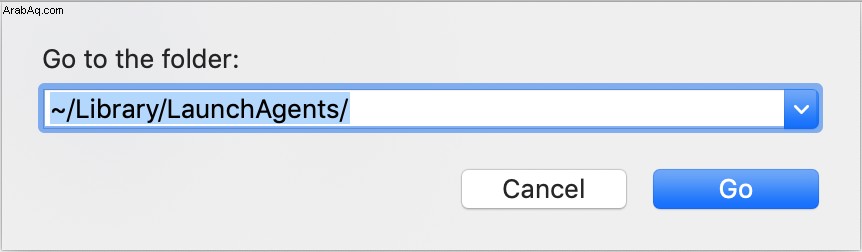
- في Finder ، انقر على قائمة Go والصق هذا:~ / Library / LaunchAgents /
- في هذا المجلد ، ابحث عن ملف يسمى "com.pcv.hlpramc.plist" وعندما تجده ، اسحبه إلى المهملات
- انقر على "انتقال" في قائمة الباحث والصق:
/Library/Application Support - ابحث عن ملف يسمى "amc" واسحبه إلى المهملات
- مرة أخرى ، في قائمة Go ، الصق هذا:~ / Library / ، ابحث عن الملف "AdvancedMacCleaner" واسحبه إلى سلة المهملات
لا تستسلم بعد ، نحن على وشك الانتهاء! الآن:
- انتقل إلى مجلد التطبيقات واسحب تطبيق Advanced Mac Cleaner إلى سلة المهملات. إفراغ سلة المهملات
- ابدأ تشغيل تفضيلات النظام من قائمة Apple واختر المستخدمون والمجموعات
- انقر فوق اسم المستخدم الخاص بك واختر عناصر تسجيل الدخول
- إذا كان هناك إدخال لـ Advanced Mac Cleaner ، فانقر على علامة "-" بجواره لإزالته
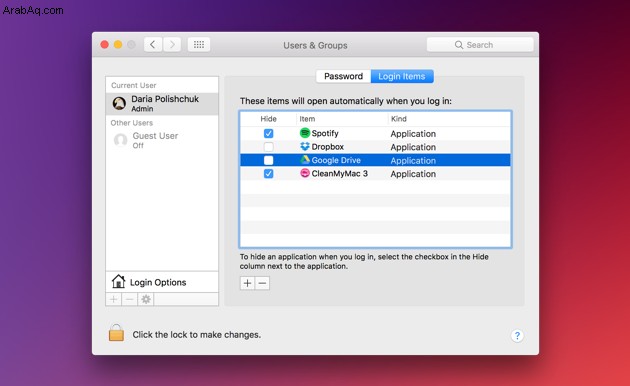
اختر اختصارًا:قم بإزالته باستخدام تطبيق التنظيف الشرعي
إذا بدت جميع الخطوات المذكورة أعلاه تتطلب الكثير من الجهد ، فهناك طريقة أسهل. CleanMyMac X هي أداة تنظيف صالحة لجهاز Mac الخاص بك موثقة من Apple. على عكس Advanced Mac Cleaner ، فإنه يقوم بالفعل بفحص جهاز Mac الخاص بك وتحديد الملفات التي يمكن حذفها بأمان لتحرير مساحة على القرص. أيضًا ، يقوم التطبيق بإلغاء تثبيت التطبيقات وإزالة جميع الملفات المرتبطة بها بنقرة واحدة. لذا يمكنك استخدامه لإزالة Advanced Mac Cleaner.
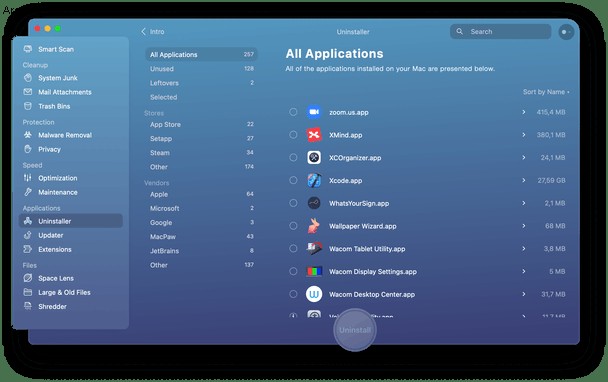
- تنزيل CleanMyMac X مجانًا
- انقر على "إلغاء التثبيت" وابحث في قائمة التطبيقات للعثور على "Advanced Mac Cleaner" أو اكتبه ببساطة في مربع البحث
- حدد المربع بجوار رمز Advanced Mac Cleaner
- اضغط على إلغاء التثبيت

ماذا لو كنت قد دفعت بالفعل مقابل Advanced Mac Cleaner؟
أبلغ شركة بطاقة الائتمان الخاصة بك على الفور. أخبرهم أنك ربما تعرضت للخداع وأن معلوماتك الحساسة في خطر. يجب عليهم إلغاء بطاقتك وإصدار بطاقة جديدة. بعد ذلك ، اتبع الخطوات المذكورة أعلاه لإزالة Advanced Mac Cleaner من جهاز Mac الخاص بك.
Advanced Mac Cleaner هو برنامج غير مرغوب فيه يقنعك بوجود مشكلة في جهاز Mac الخاص بك وعليك الدفع لإصلاحها. في الواقع ، تم تنزيله على جهاز Mac الخاص بك دون إذن يعرض معلومات مزيفة حول الإصلاحات الضرورية. فهو لا يحسن أداء جهاز Mac ولا يقوم بأي إصلاحات. لذا لا تنتظر! قم بإزالة Advanced Mac Cleaner في أقرب وقت ممكن باتباع الخطوات المذكورة أعلاه.